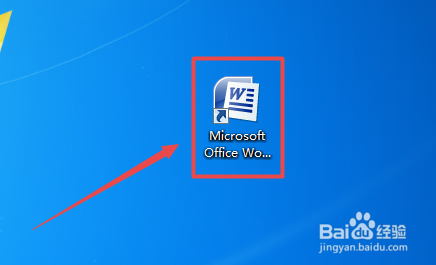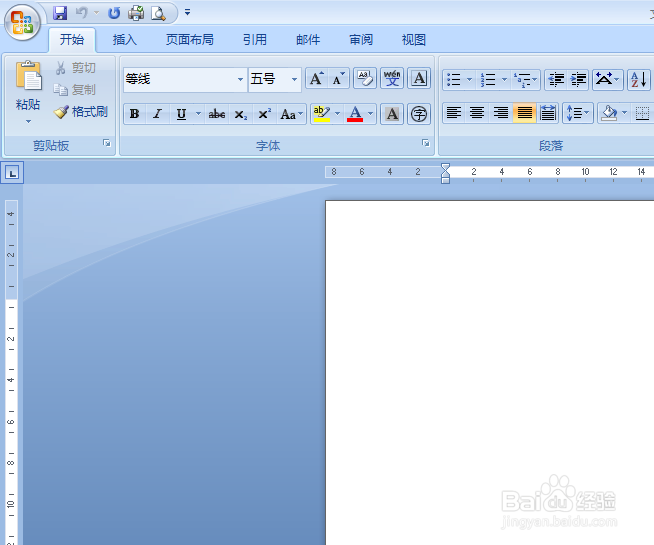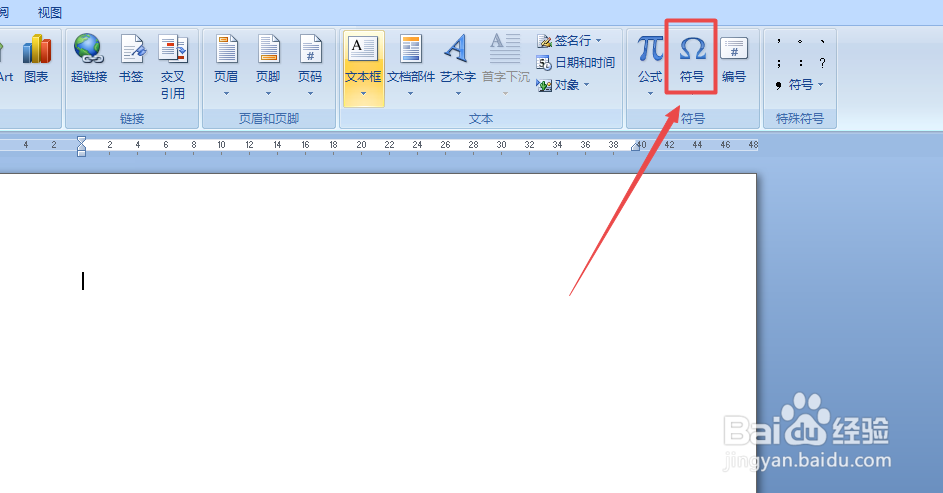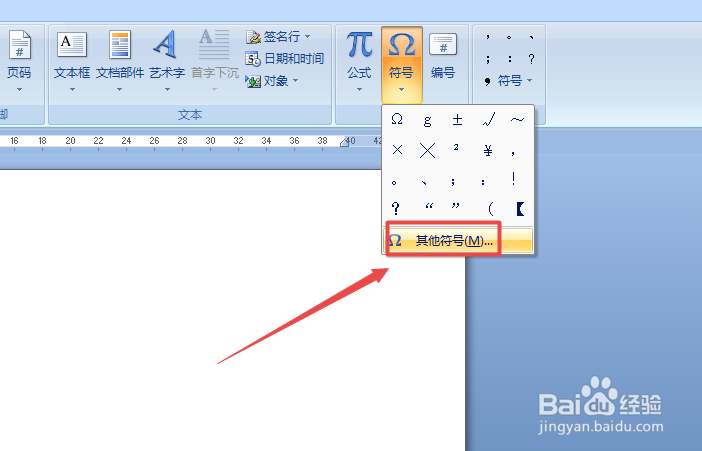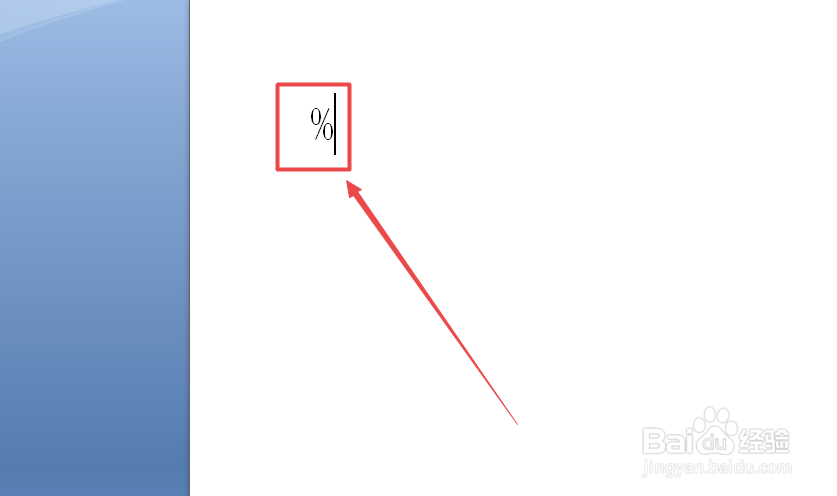1、首先,打开这个我们需要插入百分号%的Word文档;
2、接着,在开始选项那一行点击表标题栏的“插入”按钮,会在插入栏目下面显示多种选项;
3、然后,我们需要选择插入选项下面的“符号”按钮;
4、接下,如果在弹出下拉的选项里面有我们需要的符号,我们可以直接选择,否则,我们选择“其他符号”选项;
5、接着,通过单击“其他符号”按钮,会弹出一个单独的对话框,我们选择第一个选项卡上的“符号”按钮;
6、接着,在弹出的选项卡里面选择“符号”选项卡后,需要我们下拉找到里面百分号符号,单击选中;
7、然后,点击选项卡上的“插入”按钮,这时“取消”两个字变成了“关闭”,接着,选择“关闭”插入符号项;
8、最后,返回文档里面,可以看到单元格里面就出现百分号符号了。